Kako dodati vlastitu glazbu na TikTok: Odaberite glazbu koja vam se sviđa
Zamislite da gledate video sadržaj bez primijenjene glazbe; izgleda dosadno i beživotno, zar ne? U tom slučaju razmislite o dodavanju glazbe svom videu kako biste ga učinili življim i privukli više gledatelja da ga gledaju.
TikTok je platforma društvenih medija koja korisnicima omogućuje stvaranje, dijeljenje i otkrivanje kratkih videozapisa. To je aplikacija koju korisnici koriste kao izlaz za prikazivanje svog talenta u plesanju, pjevanju, sviranju usana i još mnogo toga. Videozapis mora sadržavati glazbu kako bi imao privlačan sadržaj za izvođenje ove vrste sadržaja. Želite li svladati kako dodati glazbu na TikTok videa? Ako je tako, nastavite čitati jer će vas ovaj post naučiti kako koristiti značajku pozadinske glazbe na platformi.
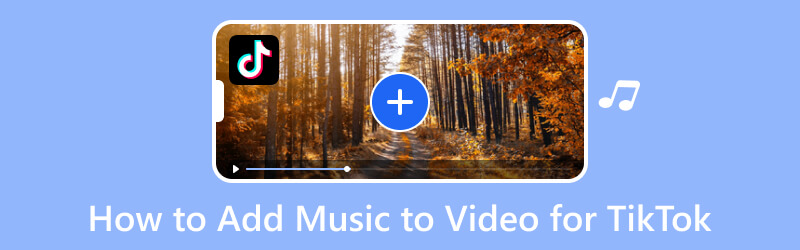
SADRŽAJ STRANICE
Dio 1. Kako dodati glazbu videu za TikTok
1. Vidmore Video Converter
TikTok korisnicima omogućuje učitavanje videozapisa s radne površine pomoću preglednika. Međutim, u verziji za stolno računalo nema dostupnih značajki za uređivanje glazbe. srećom, Vidmore Video Converter može riješiti vaš problem dodavanja glazbe u video koji ćete objaviti. Ovaj program vam omogućuje da u svoj video ugradite pozadinsku glazbu ili zvučne efekte. Povrh toga, ima odjeljak u kojem možete uređivati glazbu koju ste dodali. Omogućuje vam da smanjite ili povećate glasnoću glazbe i postavite određenu odgodu prema vašim željama. Osim toga, omogućuje vam dodavanje više od jednog audio zapisa.
- Korisnici mogu dodati više od jednog glazbenog djela.
- Podržava širok raspon video i audio formata datoteka.
- Ima gotove teme, programe za izradu kolaža, pretvarač i još mnogo toga.
- Kompatibilan je s Mac i Windows PC računalima.

U nastavku su navedeni koraci s uputama za dodavanje glazbe u TikTok video pomoću Vidmore Video Converter:
Korak 1. Preuzmite i instalirajte Vidmore Video Converter
Da biste imali potpuni pristup programu, morate ga preuzeti i instalirati s web stranice. Nakon postupka instalacije nastavite s otvaranjem programa da biste započeli.
Korak 2. Učitajte video datoteku
Kada otvorite program, bit ćete usmjereni na karticu Pretvornik. Možete vidjeti opciju u koju možete dodati svoju video datoteku. Kliknite (+) za automatsko otvaranje mape na radnoj površini i odaberite jedan videozapis kojem želite dodati glazbu.
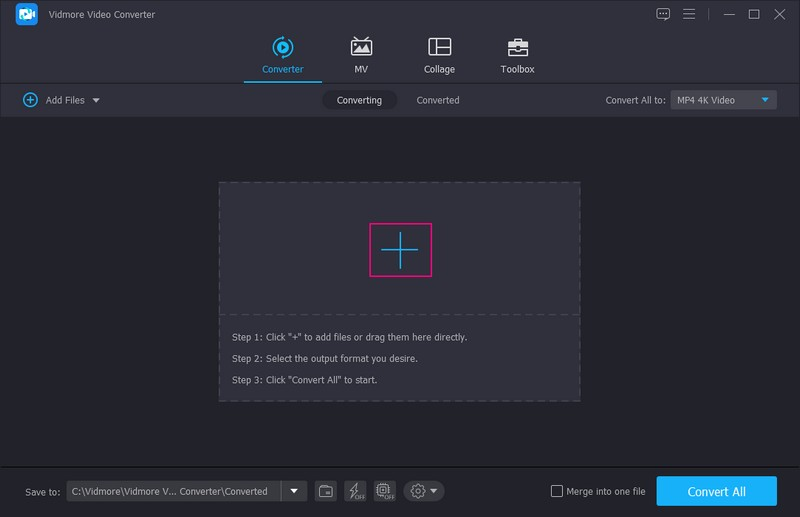
Korak 3. Dodajte glazbenu datoteku
Nakon što je video datoteka dodana u odjeljak pretvarača, idite na padajući izbornik i odaberite + Audio zapis. Nakon toga otvorit će vam se mapa na radnoj površini u kojoj ćete odabrati glazbu koju želite uklopiti u svoj video. Zatim će se na vašem ekranu pojaviti mali prozor; Izaberi Uredi sada od opcija.

Korak 4. Uredite audio datoteku
Preusmjereni ste na Audio odjeljak, gdje možete urediti glazbu koju ste dodali. Krenite prema Volumen ako želite pojačati ili stišati zvuk. Povucite kursor s lijeve strane trake ako želite smanjiti glasnoću. Nasuprot tome, povucite kursor s desne strane trake ako želite povećati glasnoću. Nakon poravnanja kliknite na u redu gumb za spremanje promjena.
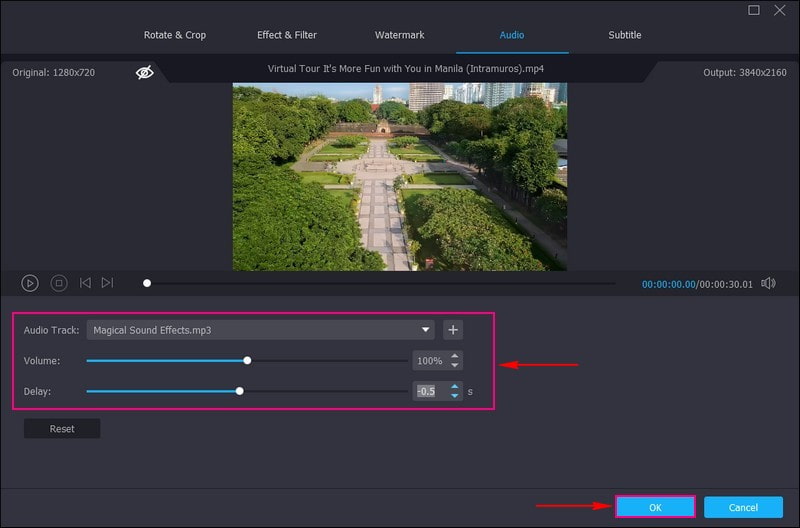
Korak 5. Spremite video s glazbom
Ponovno ste se vratili na odjeljak pretvarača. Kada budete zadovoljni, pritisnite Pretvori sve gumb za početak operacije izvoza. Vaš uređeni videozapis bit će spremljen u mapu na radnoj površini. Pronađite i provjerite ga te objavite na svom TikTok računu.
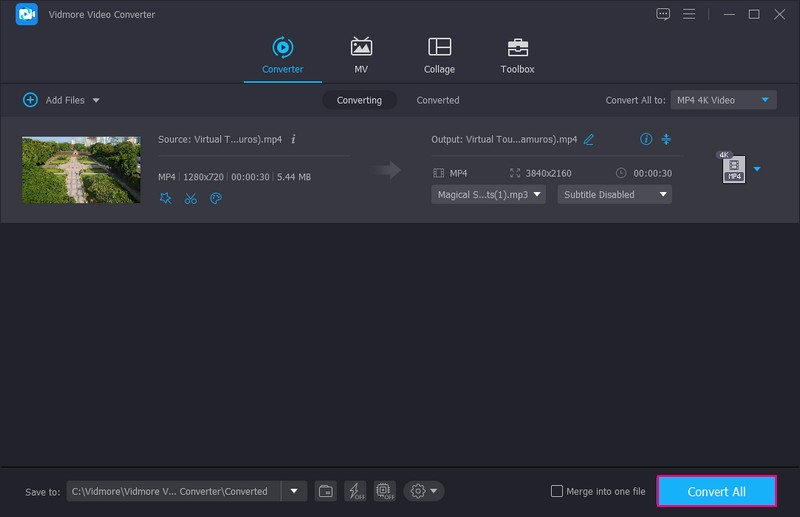
2. InShot
InShot je moćan sve-u-jednom uređivač i izrađivač videozapisa prepun profesionalnih značajki. Omogućuje vam dodavanje glazbe, ključne slike, video kolaža, zamućenja pozadine, efekata prijelaza, teksta, emotikona i više. Ova je aplikacija idealna za dodavanje glazbe u video prije nego što ga objavite na platformama društvenih medija kao što je TikTok. Nudi glazbene preporuke i zvučne efekte te vam omogućuje dodavanje glazbe prema vašem izboru. Uz to možete povećati ili smanjiti glasnoću, ukloniti šum ili izdvojiti zvuk ako želite.
Ključne značajke:
- Omogućuje korisnicima dodavanje glazbe, zvučnih efekata i govora.
- Ima osnovne opcije uređivanja kao što su obrezivanje, obrezivanje, spajanje, mijenja omjer, brzinu i još mnogo toga.
- Ima ugrađenu biblioteku koja se sastoji od različite glazbe.
Korak 1. Preuzmite i instalirajte InShot aplikaciju na svoj mobilni uređaj. Nakon što je postupak instalacije dovršen, otvorite ga.
Korak 2. Dodirnite Video s popisa opcija prikazanih na glavnom sučelju. Otvorit će galeriju vašeg telefona i odabrati jedan videozapis u koji želite uključiti glazbeno djelo. Nakon toga, vaš će videozapis biti dodan u glavni odjeljak za uređivanje. Ovdje kliknite na glazba, muzika opciju i kliknite na Dodaj glazbu ikona. Možete birati između glazbe Istaknuto, Moja muzika, i Učinci.
Ako želite dodati glazbu sa svog popisa za reprodukciju, idite na Moja muzika i pronađite glazbu koju želite dodati. Pritisnite glazbu i Koristiti gumb će se pojaviti pokraj njega. Ako želite promijeniti glasnoću glazbe, kliknite dodani video na vremenskoj traci i obavite svoj zadatak.
3. korak Kada završite, kliknite (✔) za uspješnu primjenu glazbe na videozapisu. Nakon toga pritisnite Uštedjeti gumb za spremanje uređenog videozapisa s glazbom.
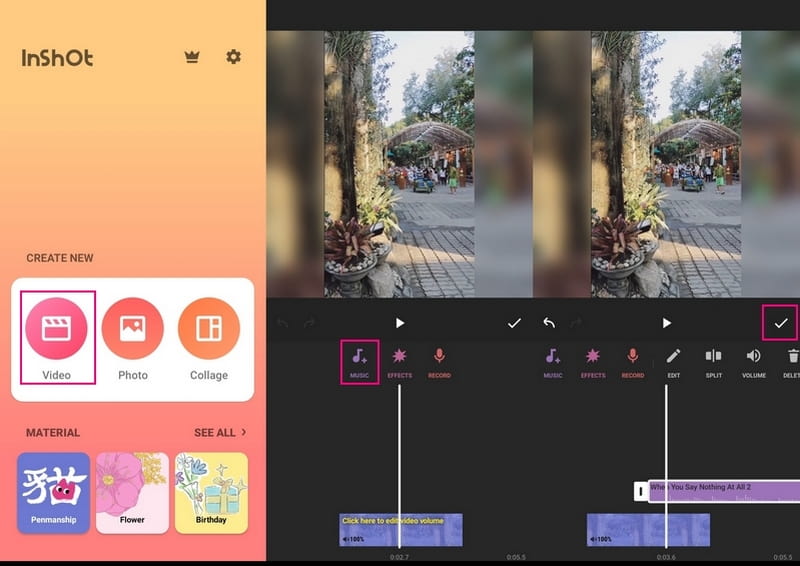
Dio 2. Kako dodati glazbu video zapisu pomoću TikTokove ugrađene značajke
TikTok motivira korisnike na izradu širokog spektra videa, pa platforma nudi brojne glazbene i zvučne efekte. Ima jedini dio u kojem se nalaze različite pjesme. Ove se pjesme reproduciraju samo za nekoliko sekundi ili minuta u usporedbi s izvornim vremenom. Ističe samo najčešće svirane dijelove pjesama, a korisnici te pjesme mogu koristiti za presnimavanje ili stvaranje plesnih poduka.
Oslonite se na navedene korake da naučite kako dodati glazbu u TikTok video pomoću ugrađene značajke:
Korak 1. Prvo i najvažnije, otvorite TikTok aplikaciju na svom mobilnom uređaju. Nakon otvaranja, bit ćete usmjereni na glavni. Pritisni (+) u donjem središtu zaslona, što vas vodi do odjeljka za snimanje.
Korak 2. pritisni Dodajte zvuk gumb u gornjem središnjem dijelu zaslona, usmjeravajući vas na glazbeni odjeljak. Ovdje možete vidjeti različite pjesme različitih žanrova i koje dolaze iz različitih zemalja. Ispod Otkriti, konkretno Za tebe odjeljak, vidjet ćete različite pjesme koje vam aplikacija preporučuje. Osim toga, možete pronaći pjesme iz Popis pjesama odjeljak.
Ako imate određenu glazbu koju želite koristiti za svoj video, idite na traži traku i unesite naslov pjesme. Ispod trake za pretraživanje vidjet ćete Možda će vam se svidjeti odjeljak ispod trake za pretraživanje, koji preporučuje različite pjesme.
3. korak Nakon što odlučite koju ćete glazbu koristiti, kliknite glazbu i pored nje će se pojaviti niz opcija. Možete izrezati ostale dijelove glazbe koji vam nisu potrebni i spremiti glazbu u oznaku. Zatim dodirnite ikonu (✔) da biste dodali glazbu u videozapis. Nakon toga snimite video ili odaberite jedan iz galerije telefona ovdje.
4. korak Možete upotrijebiti druge opcije uređivanja da biste promijenili svoj videozapis. Kada završite, kliknite Sljedeći gumb i objavite video.
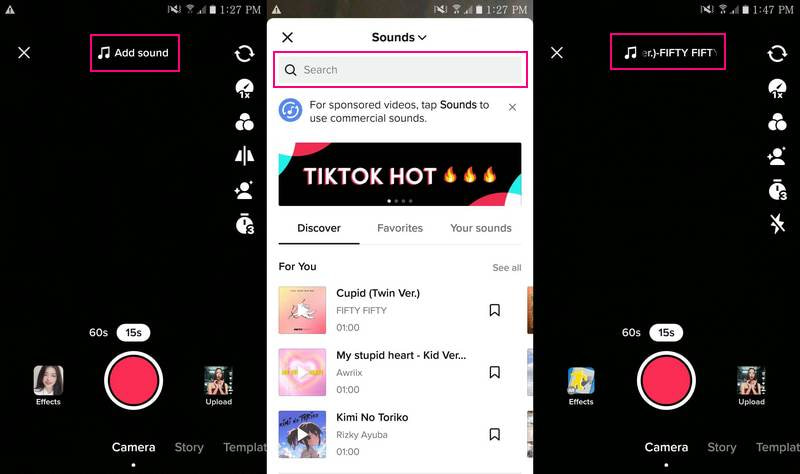
Dio 3. Često postavljana pitanja o dodavanju glazbe za TikTok
Koliko dugo pjesma može biti u TikToku?
TikTok korisnicima omogućuje snimanje i korištenje pjesme u trajanju od šezdesetak sekundi, što je dovoljno za stvaranje sadržaja koji se može dijeliti.
Zašto su pjesme na TikToku samo 1 minuta?
Platforma prekida pjesmu prije 24 sekunde jer će utišati videozapise ako je pozitivna na kršenje autorskih prava. Korisnici mogu koristiti samo jednu pjesmu po videu, a zvuk može biti ispušten na 30 sekundi s intervalima od 10 sekundi.
Koje su pjesme dopuštene na TikToku?
Korisnici TikToka s osobnim računima mogu pristupiti bilo kojem zvuku koji žele koristiti, a to uključuje popularne pop pjesme diljem svijeta. Međutim, TikTok računi koji se koriste za posao ne smiju koristiti glazbu u svojim videozapisima.
Zaključak
Osim TikTokove ugrađene značajke pozadinske glazbe, ovaj post vas je naučio kako dodati audio u TikTok video pomoću alternativnih aplikacija. Oslonite se na Vidmore Video Converter ako svom videu želite dodati više od jedne glazbe. Osim toga, omogućuje vam uređivanje dodanog zvuka i ima druge mogućnosti uređivanja za poboljšanje vašeg videozapisa.



